Как вручную обновить сервисы Google Play
Я знаю, что вы разочарованы, потому что приложения на вашем телефоне Android перестали работать. Вы заметили ошибку, которая гласит: «Приложение не запустится, если вы не обновите Сервисы Google Play». Правильно?
Давайте, по крайней мере, будем благодарны, что Google сообщает вам, почему приложения не работают. Теперь все было бы хорошо, если бы можно было легко обновлять Сервисы Google Play. Но это не так. Если вы ищете Google Play Services в Play Store, вы не найдете его. Ну, а как его обновить?
Не беспокойся Это не ракетостроение. Здесь вы найдете четыре способа вручную обновить сервис Google Play на вашем телефоне Android. Но перед этим немного познакомимся с сервисами Google Play.
Что делают сервисы Google Play
Сервисы Google Play — это системные сервисы, объединенные в одно приложение, которые помогают в бесперебойной работе вашего устройства. Эти службы отвечают за работу Google Play Store и других приложений. Если Сервисы Google Play не работают должным образом, у вас также будут проблемы с другими приложениями. То есть они могут аварийно завершить работу, вызвать ошибку, а в некоторых случаях даже не запустятся.
Эти службы отвечают за работу Google Play Store и других приложений. Если Сервисы Google Play не работают должным образом, у вас также будут проблемы с другими приложениями. То есть они могут аварийно завершить работу, вызвать ошибку, а в некоторых случаях даже не запустятся.
Это основное системное программное обеспечение, которое работает в фоновом режиме. Вы даже не заметите, что он установлен на вашем телефоне (потому что он не отображается на домашнем экране или в ящике приложения), если он не начинает работать. Вы хотели бы удалить его в этот момент, но это невозможно сделать. Это может быть только обновлено.
Давайте проверим различные способы его обновления.
1. Обновление из Google Play Store
Да, он не виден непосредственно в магазине Play. Однако используйте эту ссылку для просмотра страницы приложения Google Play Services. Оказавшись там, нажмите на опцию обновления (если доступно).
Также на
Топ 3 способа обновления Google Play Store
2. Удалить обновления
Хотя вы не можете полностью удалить Сервисы Google Play, вы можете удалить его обновления. Когда вы это сделаете, приложение вернется к заводской или первоначальной версии. Это заставит ваш телефон обновлять его автоматически.
Вот шаги:
Шаг 1: Откройте настройки телефона и перейдите в Приложения / Диспетчер приложений / Установленные приложения.
Шаг 2. В разделе «Все приложения» нажмите «Сервисы Google Play».
Шаг 3: Нажмите на трехточечный значок в правом верхнем углу. Выберите Удалить обновления из меню.
Шаг 4. Перезагрузите телефон. Подождите 5 минут или больше. Затем откройте Google Play Store и другие приложения.
3. Отключите сервисы Google Play
Еще один способ заставить ваш телефон обновлять Сервисы Google Play — отключить его. Для этого выполните шаги 1 и 2 описанного выше метода (метод удаления). Затем на экране служб Google Play нажмите «Отключить» (если доступно). Скорее всего, оно будет серым.
В этом случае вам придется отозвать разрешения администратора устройства. Для этого выполните следующие действия:
Шаг 1. Откройте настройки телефона и перейдите в раздел «Безопасность». Вы найдете его под разными именами на разных устройствах, таких как Безопасность и местоположение или Экран блокировки и безопасность. Если вы не можете найти его, используйте поиск в настройках, чтобы найти опцию безопасности.
Шаг 2. Выберите параметр «Администратор устройства» или «Администратор устройства» в зависимости от параметра, доступного на вашем телефоне.
Шаг 3: Отключите подарок рядом с кнопкой «Найти мое устройство».
Шаг 4. Теперь попробуйте отключить Сервисы Google Play в разделе Приложения в Настройках. После отключения подождите минуту, а затем включите его снова. После включения перезагрузите телефон. Подождите 5 минут, чтобы ваш телефон завершил обновление в фоновом режиме.
Также на
# Как к / Guides
Нажмите здесь, чтобы увидеть нашу страницу статей с инструкциями / руководствами4. Скачать и установить APK
Если ни один из перечисленных выше способов не обновил Службы Google Play на вашем телефоне, попробуйте обновить его вручную. Для этого вам нужно скачать его APK-файл.
Вот шаги в деталях:
Шаг 1. Откройте страницу Google Play Services на APK Mirror, одном из надежных мест для загрузки APK-файлов.
Шаг 2: Прокрутите вниз и в разделе Все версии нажмите на последнюю версию.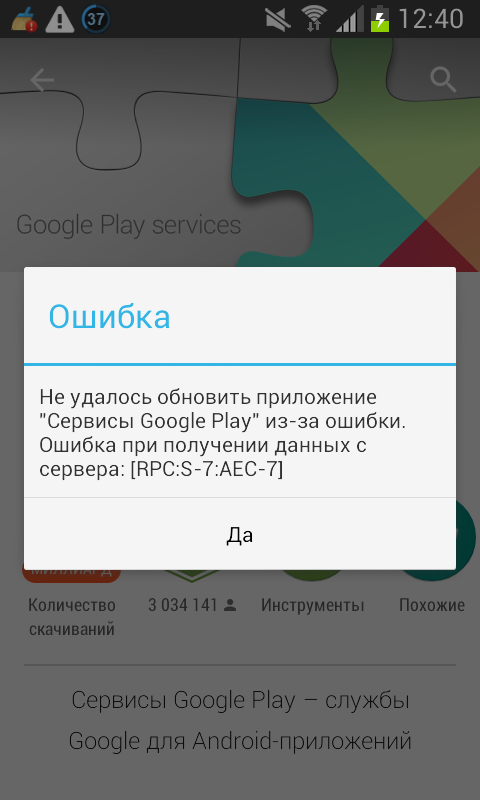 Play Services также имеют бета-версии. Избежать их.
Play Services также имеют бета-версии. Избежать их.
Шаг 3: На следующей странице прокрутите вниз, и вы найдете различные варианты APK в разделе Скачать. Если вы знаете процессор на вашем телефоне (посмотрите под Arch), нажмите на его номер варианта.
Однако, если вы не знакомы с ним, загрузите приложение Droid Hardware Info. После установки перейдите на вкладку «Система» и просмотрите раздел «Наборы инструкций». Это код, который нужно искать на веб-сайте APK Mirror в разделе Arch. Нажмите на номер варианта на сайте.
Кроме того, вы можете скачать любой APK и проверить, работает ли он. В противном случае вам будет показана ошибка, что файл несовместим. В этом случае попробуйте другой.
Шаг 4: Вам будет показана более подробная информация о конкретной версии. Прокрутите вниз и нажмите Download APK. Появится всплывающее окно с подтверждением. Нажмите на Ok, чтобы начать загрузку.
Шаг 5: После загрузки нажмите на файл APK, чтобы установить его. Вам будет предложено разрешить вашему браузеру устанавливать сторонние приложения. Разрешите это.
Вам будет предложено разрешить вашему браузеру устанавливать сторонние приложения. Разрешите это.
Надеемся, что Play Services будут успешно установлены на вашем телефоне. Перезагрузите телефон, и он снова будет работать.
Также на
Как исправить сервисы Google Play, проблема с обновлением не будет
Все работают и не играют
Сервисы Google Play — это душа наших телефонов на Android. Если с ними что-то случится, вы захотите бросить свой телефон на стену. Вот как это может раздражать. Мы надеемся, что вы смогли обновить Play Services, используя указанные выше методы. Обратите внимание, что вы должны вручную обновлять Play Services только при необходимости
Далее: Советы и рекомендации улучшают общее восприятие любого приложения или устройства. Проверьте эти интересные советы и рекомендации для Android.
В телефоне открывается окно приложение сервиса гугл. Решение проблемы “Сервисы Google Play остановлены” на Sony Xperia.
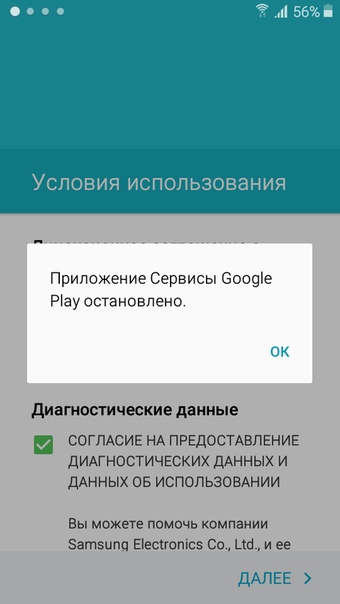 вариант решения: обновить приложение Google
вариант решения: обновить приложение GoogleОперационная система Android успешно развивается и совершенствуется без небольшого десять лет. Однако, проблемы всё-таки время от времени появляются, даже с учётом того факта, что сотни, а то и тысячи людей трудятся над избавлением от них. Как Вы поняли, сегодня мы расскажем Вам, что делать с сообщением «В приложении “Сервисы Google Play” произошла ошибка». Если честно, вариантов решения проблемы предостаточно, но в этой статье мы разберём лишь основные, с которыми приходится сталкиваться наиболее часто.
Что делать, если приложение «Сервисы Google Play» вылетает
Сразу хотелось бы отметить, что с данной ошибкой может вылетать не только это приложение, но и любое другое, если оно хоть как-то связано с «Сервисами Гугл Плей». Вообще, подобные проблемы делятся на два вида:
В случае, если ошибка указана, это облегчает нашу задачу – идентифицировать её значительно проще. Следовательно, и устранение отнимет меньше времени.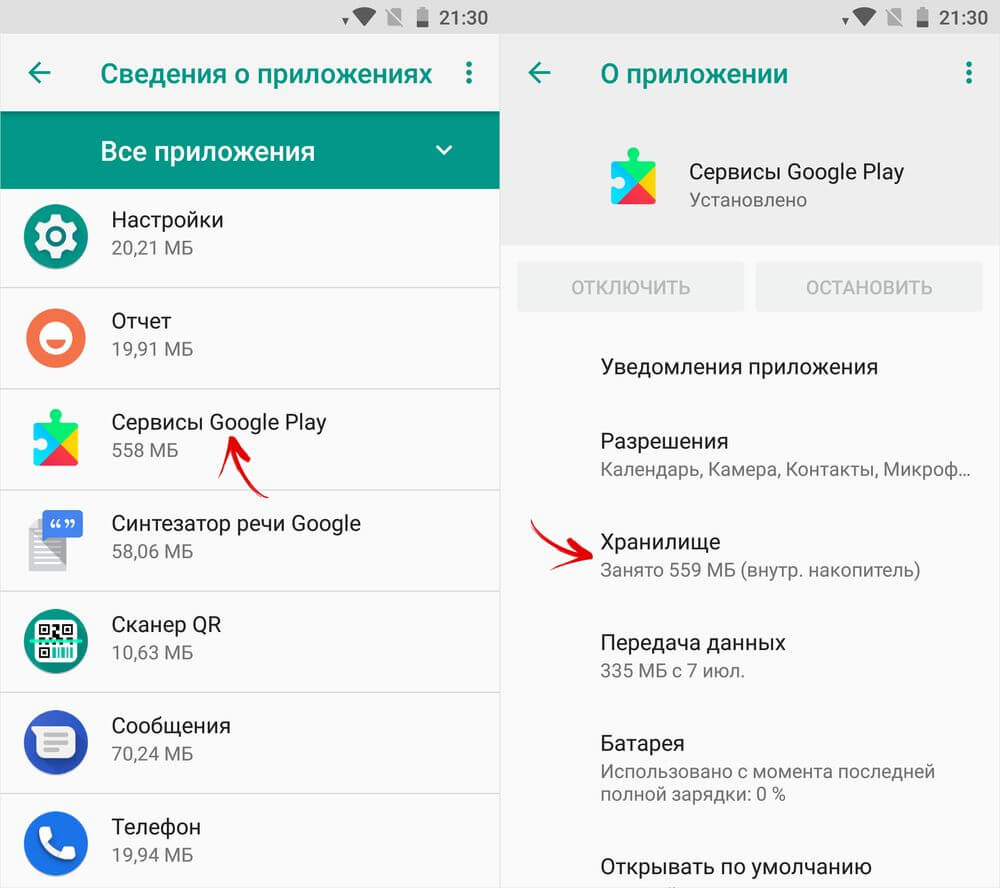 Но для начала мы хотим рассказать Вам, как бороться с проблемой в том случае, если кода ошибки нет. Итак, приступим:
Но для начала мы хотим рассказать Вам, как бороться с проблемой в том случае, если кода ошибки нет. Итак, приступим:
Далее следует проверить, появляется ли данная ошибка вновь или от неё удалось избавиться. Если ничего не получилось, переходим к плану «Б»:
На сей раз проблема должна решиться. Скорее всего, при входе в Google Play, вышеупомянутое приложение попросит разрешение на обновление – это нормально, ведь мы с Вами только что эти самые обновления удалили. Для корректной работы в дальнейшем, рекомендуем Вам обновить его.
Ошибка 403: как исправить
Вы счастливчик, если у Вас появилась именно эта разновидность данной ошибки. Дело в том, что она решается максимально просто. Возникает такая при покупке приложений у тех пользователей, кто использует два и более Google-аккаунта.
Решение банальное: вновь тапните по кнопке «Купить» и ошибка исчезнет. Возможно, придётся повторить процедуру пару-тройку раз.
Как видите, ничего сложного нет.
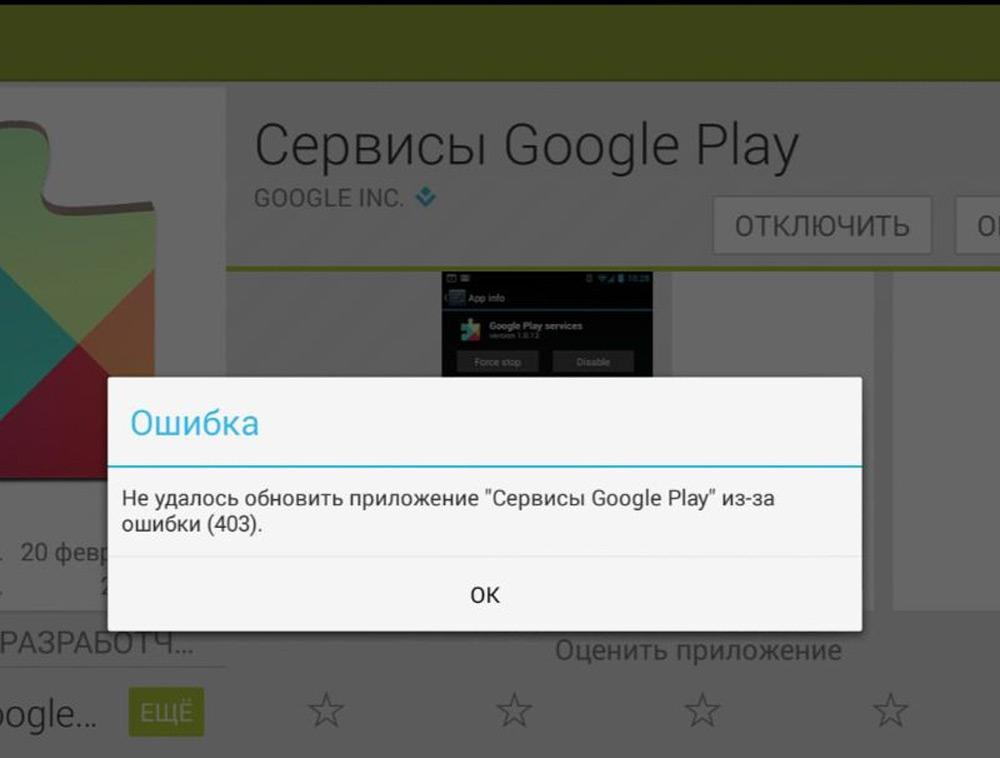 Немножко сложнее придётся тем, у кого возникает 901 ошибка.
Немножко сложнее придётся тем, у кого возникает 901 ошибка.Избавляемся от ошибки под номером 901
Наиболее часто с ней сталкиваются при работе в браузере или во время скачивания приложений с официального магазина – Google Play. Проблема заключается в резком окончании аутентификации Wi-Fi сети. Существует несколько способов её решения:- Очистите кэш приложения «Сервисы Google Play». Как это сделать, Вы уже знаете из самой первой инструкции, описанной в данной статье.
- Повторное подключение к этой или другой Wi-Fi сети.
- Использование для открытия странички в браузере или скачивания приложения мобильных данных.
Если у Вас появилось сообщение «В приложении “Сервисы Google Play” произошла ошибка» с неописанным в нашей статье номером, значит, она решается точно также – посредством очистки кэша, удаления обновлений или повторного подключения к Wi-Fi сети, как было написано выше.
К нам часто поступают вопросы от пользователей, столкнувшихся на своих смартфонах и планшетах с проблемой внезапной остановки работы приложений, в частности сервисов Google. О том, как исправить надоедливую ошибку “Приложение Сервисы Google Play остановлено” на Sony Xperia мы и расскажем. К слову, довольно часть аналогичным способом решается и проблема остановки других приложений на устройстве.
Вот что обычно появляется на экране:
Если у вас возникла такая ошибка, то нужно удалить данные этого самого приложения. Для этого перейдите в главные “Настройки” – “Приложения” – вкладка “Все” – найдите в списке “Сервисы Google Play” и тапните по нему. В появившемся меню вам нужно выбрать “Удалить обновления” и “Удалить все данные” (может быть в подменю “Управление местом”).
Если вдруг кнопка “Удалить все данные” не активна, то потребуется нажать кнопочку “Выключить” попасть в пункт “Администраторы устройства” (можно через меню “Безопасность” в главных настройках) и снять галочку с “Удалённое управление Android”.
После всех манипуляций по очистке данных перезагрузите свой смартфон. Проблема должна исчезнуть! Все нужные обновления установятся через Play Market автоматически или вы можете сделать это вручную.
Ещё полезно знать.
Часто владельцы «гуглофонов», то есть смартфонов под управлением операционной системы Андроид, сталкиваются с проблемой, когда в процессе использования Инстаграм закрывается, а на экране появляется сообщение «Приложение остановлено».
В сегодняшней статье мы разберемся, откуда берется это сообщение, почему оно появляется, как можно исправить эту ошибку и предупредить ее появление в дальнейшем.
Что значит «приложение Инстаграм остановлено»?
Сообщение о том, что Инстаграм-приложение остановлено, свидетельствует о том, что в процессе работы возникли непредвиденные сбои, и программа не может функционировать дальше в нормальном режиме.
Единичные редкие случаи вполне допустимы и объяснимы. В них нет ничего страшного. Но в последнее время все больше и больше пользователей Андроид-смартфонов начали жаловаться на то, что с социальной сетью практически невозможно взаимодействовать ввиду постоянных вылетов подобного рода. Так почему же вылетает приложение Инстаграм?
Так почему же вылетает приложение Инстаграм?
Почему вылетает приложение Инстаграм?
Есть несколько причин появления сообщения «Приложение остановлено» с последующим выходом из него. Давайте рассмотрим источники проблемы подробнее:
- Баги и недоработки, допущенные самими разработчиками. Администрация и команда девелоперов Инстаграма не раз признавалась на форумах, что причиной постоянного вылета вполне могут быть некоторые закономерности в коде приложения. Причем эта ошибка может нести частный, а не массовый характер, то есть программа будет вылетать у отдельных, не связанных никаким образом друг с другом пользователей, возможно даже незнакомых. Явным признаком именно бага от разработчиков является моментальный ошибочный выход из Инсты при любой попытке входа.
- Неочищенный кэш. Приложение Инстаграм, как и Фэйсбук, – настоящий «магнит» для притягивания и накопления кэша. Многие неопытные пользователи даже не догадываются, что кэш нужно чистить, либо попросту забывают об этом.

- Старая версия программы. Если долго не обновлять версию утилиты для социальной сети, со временем в ее работе могут возникать сбои, или она совсем перестанет запускаться. Связано это с несовместимостью обновленного функционала, интерфейса и баз данных со старой, менее функциональной оболочкой. О том, читайте в материале по ссылке.
- Новая версия Инстаграма. Проблемы с версиями Инсты несут двухсторонний характер. С одной стороны, старая версия может доставить немало хлопот, с другой – новая, которая тоже может оказаться «проблемной». Дело в том, что много выпускаемых обновлений часто остаются сырыми и недоработанными, отчего приложения будут выкидывать пользователей, пока сами разработчики не исправят ошибки.
Как исправить ошибку?
Есть несколько мер, чтобы исправить ошибку «приложение остановлено» на устройствах под управлением ОС Андроид:
- Переустановка или обновление программы до последней версии.
 Это самая популярная мера решения проблемы среди пользователей. Часто владельцы Инстаграм-аккаунтов отключают автообновление в Настройках, и благополучно об этом забывают. Как итог, они пользуются старой версией до тех пор, пока она окончательно не перестает обслуживаться. Второй вариант – некорректно установленная утилита из-за внутренних сбоев операционной системы, которые несут случайный характер. В любом варианте исправить ситуацию поможет банальное удаление программы с ее последующей установкой из официальных источников или ее обновление в разделе «Мои приложения» в Play Market.
Это самая популярная мера решения проблемы среди пользователей. Часто владельцы Инстаграм-аккаунтов отключают автообновление в Настройках, и благополучно об этом забывают. Как итог, они пользуются старой версией до тех пор, пока она окончательно не перестает обслуживаться. Второй вариант – некорректно установленная утилита из-за внутренних сбоев операционной системы, которые несут случайный характер. В любом варианте исправить ситуацию поможет банальное удаление программы с ее последующей установкой из официальных источников или ее обновление в разделе «Мои приложения» в Play Market. - Если приложение не открывается после последнего обновление, то, скорее всего, имеет место быть несовместимость или неработоспособность новой оболочки. Например, в прошлом году после масштабного обновления миллионы пользователей не могли авторизоваться в Инстаграм со своих устройств, а социальная сеть выдавала сообщения, что их аккаунтов не существует или они не зарегистрированы в системе. Проблема заключалась в том, что при разработке обновления разработчики некорректно прописали пути к базам данных с профилями и информацией о пользователях, как итог, несколько суток никому не удавалось войти на свою страничку.
 Решить такие трудности поможет «откат» приложения до предыдущей версии. Например, скачивание старой оболочки Инстаграма со сторонних ресурсов. К выбору сайта необходимо подходить внимательно, чтобы не заразить телефон вирусами.
Решить такие трудности поможет «откат» приложения до предыдущей версии. Например, скачивание старой оболочки Инстаграма со сторонних ресурсов. К выбору сайта необходимо подходить внимательно, чтобы не заразить телефон вирусами. - Третий вариант подойдет для тех, у кого не вылетает приложение, но возникают проблемы с входом в аккаунт. На главной страничке внизу есть отдельная кнопка помощи в авторизации, где есть ответы на самые распространённые вопросы, а также форма-обращение для связи с администрацией.
Еще одна часто встречающаяся неприятность – . Кликайте, чтобы узнать, что это такое и как с этим бороться.
Заключение
Ошибка «приложение остановлено» – довольно распространенная проблема среди владельцев Андроид-смартфона, но теперь вы знаете, что делать в такой ситуации. Не паникуйте, а используйте один описанные выше способы. Один из них, наверняка вам поможет. Удачи!
Во время работы с приложениями на ОС «Android» у некоторых пользователей может выскакивать сообщение .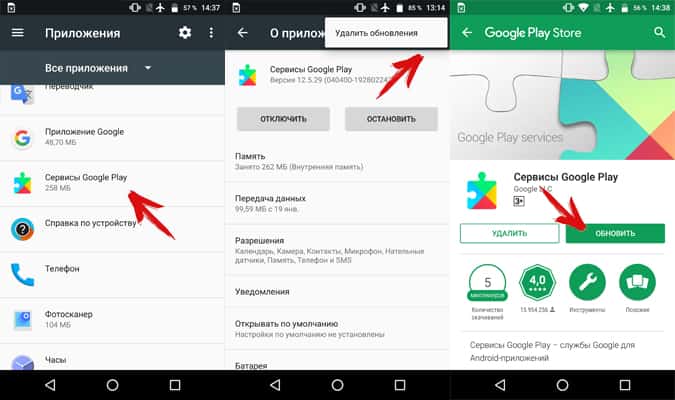 Это может случаться изредка или регулярно, связано с дисфункцией данного приложения, и может причинить пользователю множество неудобств. С подобным в своё время столкнулся и я, потому в данном материале я опишу наиболее часто встречающиеся ошибки в «Сервисы Google Play», а также поясню, как быстро и эффективно эти ошибки исправить.
Это может случаться изредка или регулярно, связано с дисфункцией данного приложения, и может причинить пользователю множество неудобств. С подобным в своё время столкнулся и я, потому в данном материале я опишу наиболее часто встречающиеся ошибки в «Сервисы Google Play», а также поясню, как быстро и эффективно эти ошибки исправить.
Проблемы с приложением «Сервисы Google Play» встречаются достаточно часто. Это связано со сбоями в работе данного приложения, не отлаженностью его функционала, а также конфликтами с разными версиями ОС «Android». Если вы встретились с указанной ошибкой, и не видите конкретного её номера, то рекомендую поступить следующим образом.
- Зайдите в настройки вашего устройства, выберите «Программы», найдите приложение «Сервисы GooglePlay» и очистите его кеш.
- Обычно в результате таких действий ошибка без номера пропадает, но если ошибка не исчезла, тогда удалите данное приложение с вашего устройства, а затем установите его свежую версию.

- Также может помочь очистка кеша приложения «Google Services Framework». Зайдите в «Настройки» — «Программы», найдите там указанный софт, зайдите в него и очистите его кеш.
- Также, такая ошибка в приложении сервисы Google Market может случиться по причине неверно указанных даты и времени. Проверьте правильность этих данных через «Настройки» — «Дата и время». Если время и особенно дата не совпадают с актуальными, тогда установите их вручную или выберите «Автоматическое определение» (в этом случае информация будет получена от оператора).
- Ну и напоследок проверьте свой интернет. Банально, но проблемы с Wi-Fi-подключением могут быть ответственными за возникновение данной ошибки.
Ошибки с номером
В большинстве случаев в указанном сообщении об ошибке содержится и её номер. Это здорово облегчает идентификацию проблемы, позволяя быстро и эффективно её устранить. Ниже я представлю перечень часто встречаемых пользователями ошибок в приложении Гугл Плей, а также приведу методы быстрого избавления от них. Ошибки службы отсортированы по возрастанию нумерации.
Ошибки службы отсортированы по возрастанию нумерации.
Ошибка 24 при установке приложения на Андроид
Ошибка 24 обычно происходит при установке приложений на Андроид и случается она по причине «наложения» данных. Возникает во время повторной инсталляции одного и того же приложения, когда оставшиеся от прошлой инсталляции файлы входят в конфликт с устанавливаемыми новыми файлами.
Решение. Чтобы такая ошибка не возникала, получите рут-права на вашем устройстве, а затем, воспользовавшись Root Explorer или SuperSu , зайдите на своём устройстве в папку sdcard/android/data/ , где и удалите устаревшие файлы.
Что делать, когда возникает ошибка 101
Ошибка 101 возникает в Андроид Маркете из-за отсутствия свободного места на вашем устройстве.
Решение. Нужно удалить часть ненужных приложений, почистите кеш вашего устройства с помощью специальных программ (например, Auto Cache Cleaner), и данная ошибка исчезнет.
Как исправить ошибку 403 в Play Market
Такая ошибка 403 возникает при покупке приложений с устройства, на котором установлено сразу два аккаунта Google.
Решение. Чтобы исправить ошибку 403 зайдите со своей основной учётной записи, удалите проблемное приложение, а затем вновь попытайтесь совершить покупку приложения нажав «Купить».
Исправляем ошибку 413
Ошибка 413 возникает из-за использования в работе приложения прокси-сервера, который не даёт обновить старое или загрузить новое приложение.
Решение. Чтобы избавиться от подобной ошибки очистите кеш браузера и сервисов от Google (Сервисы Google Play и Play Market) нажав сначала «Остановить», а потом «Очистить данные».
Ошибка 481
Ошибка 481 связана из-за сбоев в работе аккаунта Google.
Решение. Удалите аккаунт через «Настройки» — «Аккаунты» — «Google», зайдите в аккаунт и выберите в опциях «Удалить аккаунт». Перезагрузите ваш гаджет, а затем создайте новый аккаунт в Гугл Плей.
Ошибка 491 при скачивании с Маркета
Данная ошибка 491 при загрузке приложений с Маркета связана с невозможность удаления или загрузки приложения.
- Решение. Переустановите свой Google-аккаунт нажав «Настройки» — «Приложения» — «Все», найдите «Сервисы Google Play», очистите данные и кеш.
- Затем перезагрузите устройство, после загрузки опять зайдите в «Настройки» — «Учётные данные и синхронизация», и удалите там свой аккаунт.
- Опять перезагрузитесь, а после этого создайте новый Google-аккаунт или добавьте удалённый.
Код ошибки 492 в Google Play
Случается ошибка 492 из-за сбоев в работе виртуальной машины Dalvik, работающей с программным кодом на языке Java.
Решение. Чтобы избавиться от данной ошибки очистите кеш и данные приложений Сервисы Google Play и Play Market.
- Если, по какой-либо причине, это не помогло – сбросьте существующие настройки аппарата восстановив заводские значения через «Настройки» — «Восстановление и сброс» — «Сброс настроек».
- Или загрузитесь через режим «Recovery» (нажмите кнопки питания и home, или кнопки питания и уменьшения громкости, данная функция работает не на всех моделях), и выберите пункт ««wipecache/dalvikcache».

- Помните, что в обоих данных случая свою информацию с телефона вы потеряете, потому перед очисткой сделайте запасную копию важных данных.
Код ошибки 495 в Плей Маркете
Связана ошибка под номером 495 со сбоями в работе Google Play Market и Google Service Framework.
Решение. Зайдите в эти приложения через «Настройки» — «Приложения» и очистите данные и кеш. Также помогает удаление обновлений Google Play Маркет.
Если же указанная ошибка 495 не исчезает, то попробуйте удалить аккаунт Google как сказано выше, перезагрузите телефон, а потом добавьте аккаунт Google вновь.
Не удалось загрузить приложение ошибка 498
Причиной ошибки “Не удалось загрузить приложение ошибка 498” обычно является переполненный кеш вашего устройства.
Решение. Очистите кеш и удалите ненужные файлы, также можете попробовать зайти через режим «Recovery» (как это сделать сказано в описании к ошибке №492), и выбрать там «Wipecachepartition».
Как исправить ошибку 504
Механизм возникновения и решения аналогичен ошибке №495.
Ошибка 911
Обычно error 911 связан с окончанием аутентификации с помощью Wi-Fi на какой-либо веб-странице.
Решение. Для избавления от ошибки 911 существуют несколько вариантов:
- Очистка данных и кеша приложения Google Play Market. Зайдите в Настройки-Приложения, найдите там указанное приложение, зайдите в него, и нажмите «Очистить данные» и «Очистить кеш»;
- Войдите заново в APN с помощью мобильного браузера. Откройте Play Market и вновь запустите обновления приложения;
- Подключитесь к другой Wi-Fi сети и выполните обновление;
- Вместо Wi-Fi попробуйте использовать для обновлений сотовую связь, но помните, что для больших приложений это может быть достаточно затратно.
Ошибка установки 919
Возникает ошибка установки 919 из-за нехватки памяти.
Решение. Просто удалите лишние приложения и не нужные медиа-файлы, чтобы увеличить объём свободного места.
Ошибка 920
Она связана с возникающими проблемами в работе Wi-Fi подключения.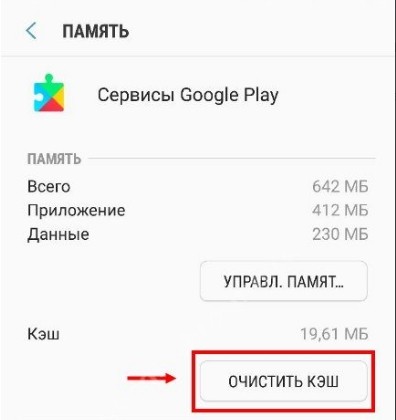
- Решение. Для этого выключите, а затем включите Wi-Fi, и, зайдя в PlayMarket запустите установку или обновление приложения.
- Также может помочь удаление аккаунта Google (как это сделать описано выше в ошибке №491), затем, перезагрузив своё устройство, авторизируйтесь заново.
- Можете попробовать и очистить обновления, кеш и данные приложение Google Play Market, после выполнения операций перезагрузите устройство.
Произошла ошибка №921
Связана проблема с блокированием установки новых приложений.
Решение. Очистите кеш приложений Play Market и Google Service Framework, затем перезапустите ваш гаджет.
Ошибка 923 при загрузке приложений
Возникает “ошибка 923 при загрузке приложений” из-за переполненного кеш, а или при синхронизации приложений.
Также можно очистить кеш через функцию Recovery, как сказано в описании к ошибке №492.
Ошибка 926
Что значит ошибка 927 в Плей Маркете
Случается ошибка 927 в Плей Маркете, если во время обновления «Google Play Market» вы хотите скачать какое-то приложение. Чтобы ошибка пропала нужно просто дождаться конца обновления PlayMarket.
Чтобы ошибка пропала нужно просто дождаться конца обновления PlayMarket.
Ошибки 941-942
Связаны эти проблемы со сбоями в работе Play Market.
- Решение. Остановите его работу через «Настройки» — «Приложения» — «Play Market» — «Остановить».
- Очистите его кеш и удалите обновление. Те же самые операции проведите с приложениями Google Framework и Диспетчер загрузок, удалите свой аккаунт Google.
- Перезагрузите устройство, а потом добавьте новый аккаунт в Google.
Ошибка при получении данных с сервера RH-01
Два способа решения данной ошибки описаны мной в статье ранее: «RH-01 Play Market «.
Заключение
Как можно видеть выше, в основном ошибки в приложении сервисы Google Play решаются через очистку кеша и данных, а также через удаление аккаунта Google с последующим его восстановлением. Часто может помочь и простая перезагрузка устройства, освобождение памяти, а также подключение к другой сети Wi-Fi.
Я бы рекомендовал внимательно следить за наполненностью вашего устройства, регулярно чистить кеш с помощью автоматических программ, а также пользоваться надёжным интернетом, гарантирующим стабильное обновление программ. Выполнение этих простых правил поможет избавить ваше устройство от множества приведённых в данном материале произошедших ошибок.
Выполнение этих простых правил поможет избавить ваше устройство от множества приведённых в данном материале произошедших ошибок.
Вконтакте
Проблема неработоспособности Плей Маркета (в сегодняшнее время это Гугл Плей) довольно неприятная и ежедневно с ней сталкиваются тысячи владельцев Андроид устройств. Если эта неполадка и вас не обошла стороной, то в этом материале можете почерпнуть немного знаний и быстро привести свой смартфон или планшет в порядок.
Разные ошибки и сбои, из-за которых может не работать магазин Google Play, вызваны несколькими причинами, внимательно изучив которые можно быстро решить свою проблему и сделать все для того, чтобы снова не столкнуться с ней в будущем.
Почему у вас не работает Плей Маркет? Основные причины
Разберем причины поподробнее:
- Сервис действительно не работает. Этот случай – очень редкое явление. Но если все же случится, нужно только подождать пока его работа будет возобновлена.
- На устройстве сбилась дата и время.
 Как правило, эта причина в большинстве случаев вызывает ошибку с уведомлением «подключение отсутствует».
Как правило, эта причина в большинстве случаев вызывает ошибку с уведомлением «подключение отсутствует». - Возникли проблемы с сетью. Убедитесь, что интернет работает и соединение установлено правильно. Если используете мобильный интернет, советуем посмотреть у нас .
- Программа Freedom. Она всегда блокирует доступ к Google сервисам.
- Изменился файл hosts. В результате установки и использования определенных приложений, как вот выше упомянутого Freedom, в системном разделе Андроид происходят некоторые изменения, в частности в файле hosts. В таком случае, пользователю необходимо сделать небольшое редактирование файла, вернув его в первоначальное состояние. Как это сделать, ищите ниже в данной статье, где рассмотрены способы устранения этой проблемы.
Способы, как возобновить функционирование Плей Маркета
Рассмотрим способы решения проблемы в зависимости от причин. Если вы знаете причину неполадки, то можете сразу выбрать способ решения из списка ниже. Если нет, то придется пробовать все способы.
Если нет, то придется пробовать все способы.
- Перезагрузите устройство. Такое простое действие помогает приблизительно в 50% случаев. Кстати, рекомендуем делать перезагрузку системы, если возникают ошибки при работе и любых других программ.
- Убедитесь, что программный продукт «аккаунты Google» включен. Это можно сделать, перейдя в меню «Настройки», далее в раздел «Приложения», а затем выбрать вкладку «Все». Опуститесь в самый низ, где находятся отключенные программы. Если здесь вы обнаружите «Аккаунты Гугл», то просто выберите и включите и все должно заработать. В ином случае читайте далее другие способы.
- Сбросьте настройки Google Play Market и Сервисы Google Play.
Чтобы сделать эту несложную операцию, нужно перейти в меню настроек и выбрать раздел, отвечающий за управление приложениями. Далее найти в списке эти приложения и к каждому из них применить «Стереть данные» и «Очистить кэш». Также отдельно к Гугл Плей Маркет необходимо применить «Удалить обновления».

- Переустановите Google Play. Сначала удалите установленную версию Гугл Плей (в старых версиях Андроид это Плей Маркет), а далее скачайте последнюю актуальную на данный момент версию. Установите программу и сделайте перезагрузку устройства.
- Убедитесь, что в системе установлено правильное время. Бывают такие случаи, при которых дата и время сбиваются. В результате после попытки открыть магазин пользователи часто видят ошибку «подключение отсутствует». Чтобы решить проблему нужно зайти в меню «Настройки», далее – «Дата и время», и выставить реальное время, дату и свой часовой пояс.
- Проверьте доступность Интернет-соединения. Убедитесь, что Интернет включен и работает на вашем устройстве. Откройте браузер и попробуйте перейти на любой сайт.
- Правильно настройте hosts.
Многие из нас используют программы, которые незаметно вносят некоторые изменения в системный файл hosts. Одна из самых распространенных таких программ — Freedom, с помощью которой можно совершать бесплатные внутриигровые покупки по так называемым «липовым данным».
 Если вы использует эту утилиту или ей подобную, то нужно сначала остановить её работу, перейдя в «Настройки» -> «Приложения», далее найти нужную программу и нажать на неё. Теперь выбрать «Остановить». Затем полностью удалить.
Если вы использует эту утилиту или ей подобную, то нужно сначала остановить её работу, перейдя в «Настройки» -> «Приложения», далее найти нужную программу и нажать на неё. Теперь выбрать «Остановить». Затем полностью удалить.Чтобы редактировать файл hosts, обязательно нужно иметь рут-права. Для поиска и редактирования рекомендуем использовать файловый менеджер Root Explorer или ES Проводник .
Имеет содержание приблизительно такого вида:
А должен быть вот таким:
Весь мусор, автоматически созданный в этом файле, необходимо удалить. Для этого следуйте инструкции (на примере приложения ES Проводник):— Запустите файловый менеджер и перейдите в корень системы (верхний уровень), нажав в самом верху окна приложения кнопку «/».
— Найдите и откройте папку под названием «etc».
— В этой папке находится нужный нам файл hosts. Откройте его как текст и удалите в нем все ненужное. Затем сохраните и убедитесь, что теперь в нем осталась только одна строка с текстом 127. 0.0.1 localhost.
0.0.1 localhost.После этой процедуры попробуйте, не работает ли Плей Маркет.
- Сбросьте настройки к заводским.
Этот способ рекомендуем применять только в крайнем случае, когда никакие другие действия не привели к желаемому результату. Дело в том, что в результате такой процедуры с внутренней памяти устройства удаляется вся информация и хорошо бы иметь резервную копию, чтобы потом возобновить свои данные.
Для осуществления сброса перейдите в «Настройки» и выберите пункт «Восстановление и сброс», а в нем пункт «Сброс данных» (в ранних версиях Андроид: «Конфиденциальность» -> «Сброс данных»).
Магазин Плей Маркет представляет собой очень мощный сервис приложений и прочего контента для мобильной платформы Андроид, которая обслуживается компанией Гугл. Если он не работает на вашем смартфоне или планшете, то, скорее всего, у вас случилась какая-то из вышеописанных проблем, поскольку за техническое состояние этого сервиса отвечают и постоянно следят сотни специалистов.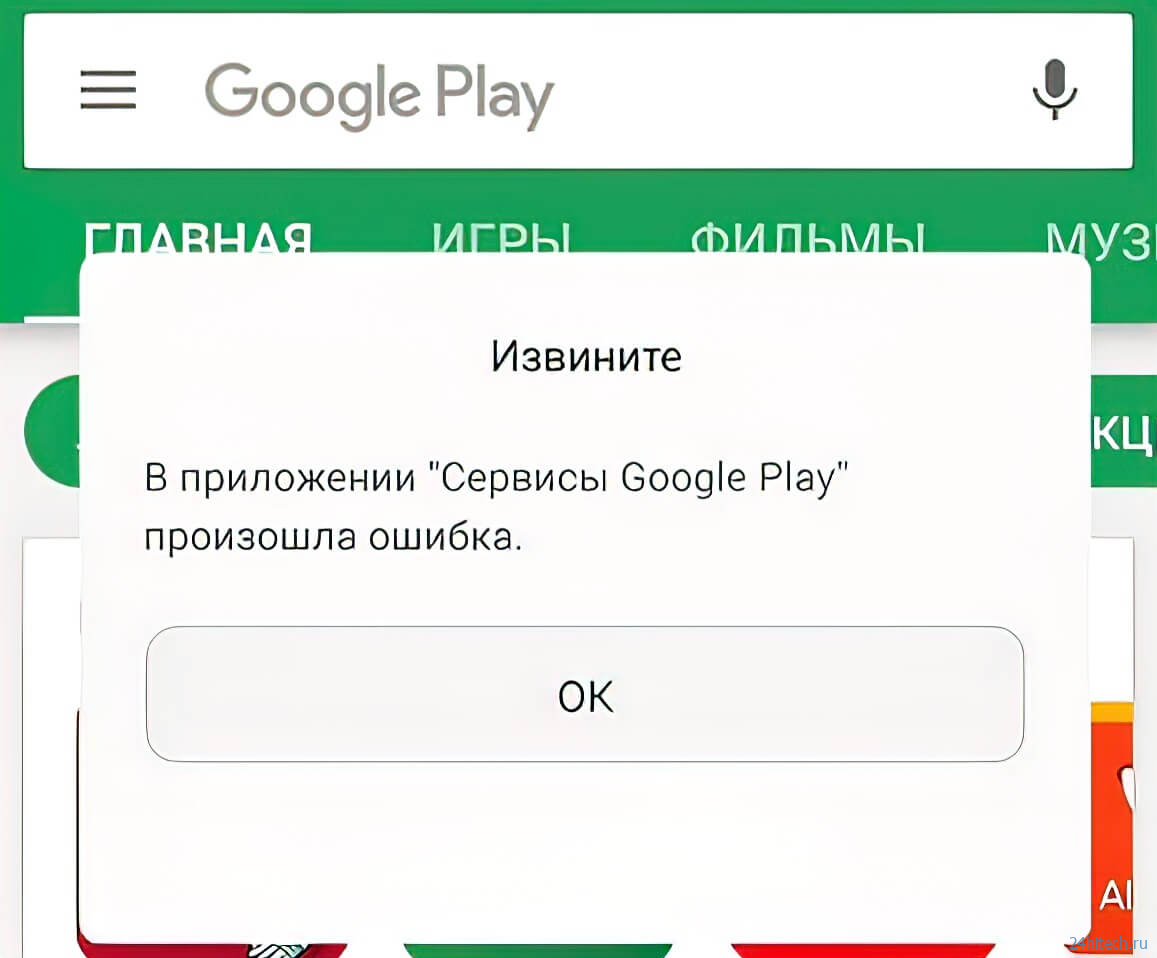
Если ничего не получается или может быть знаете другие способы решения этой проблемы, просим общаться ниже в комментариях, помогая другим пользователям.
сервисов Google Play для AR несовместимы? Вот что вы можете сделать
Последнее обновление:Службы Google Play для AR иногда имеют некоторые проблемы на многих смартфонах. Приложение кажется несовместимым много раз. Используйте эти приемы, чтобы решить эту проблему
Сервисы Google Play для AR, ранее известные как ARCore, — это движок, на котором работает большинство игр и приложений для Android, использующих эффекты дополненной реальности (AR). Однако инфраструктуру необходимо настраивать для каждого устройства, Google должен периодически обновлять сервисы Play для поддержки новых телефонов и планшетов. Google продолжает добавлять новые устройства в свою библиотеку, но сервисы Google Play для AR по-прежнему несовместимы со многими устройствами.
Но если ваши Службы Google Play для AR раньше работали эффективно, а проблема не устранена сейчас, то одной из основных причин может быть то, что, возможно, ваше приложение Службы Google Play для AR не работает. Это также может быть вызвано несколькими причинами, такими как: —
Вы не обновили сервисы Google Play для приложения AR или память устройства заполнена
Во многих случаях отсутствие последнего обновления приложения может вызвать проблемы при регистрации внутри, а также во время использования приложения. Другая причина может заключаться в том, что используемый вами смартфон слишком горячий или имеет проблемы с памятью. Программное обеспечение, такое как сервисы Google Play для AR, также может непреднамеренно давать сбой из-за проблем с памятью или из-за того, что система телефона не может работать должным образом, что может быть причиной таких проблем, как несовместимость AR с сервисами Google Play.
Еще одна важная причина, по которой программное обеспечение не работает, может заключаться в том, что новое обновление приложения может содержать некоторые ошибки, которые могут быть исправлены только разработчиками программного обеспечения.
Читайте также | Объяснение настроек темного режима Google Play; Узнайте, как «отключиться» в Play Store
Ваши сервисы Google Play для дополненной реальности не работают? Вот что нужно сделать
Закрыть и снова открыть приложение
Иногда длительная игра может вызвать проблемы с приложением. Но вы можете просто закрыть приложение, чтобы избежать ошибки, и снова открыть, чтобы проверить, работает ли оно. Чтобы закрыть его полностью, вы также должны удалить его из рабочих вкладок на вашем смартфоне.
Перезагрузите телефон
Если AR по-прежнему не работает даже после выполнения предыдущего шага, просто перезагрузите телефон. Иногда игра вылетает из-за перегрева телефона или большого количества работающих приложений. Чтобы перезапустить, нажмите и удерживайте кнопку блокировки экрана на боковой панели телефона и выберите «Перезагрузить». Как только телефон запустится, проверьте, сохраняется ли ошибка приложения.
Читайте также | WhatsApp достиг 5 миллиардов установок в магазине Google Play
Очистить кеш
Очистка кеша помогает уменьшить вес приложения и объем занимаемого им места на устройстве. Чтобы очистить кеш приложения Google Play Services for AR:
Чтобы очистить кеш приложения Google Play Services for AR:
- Открыть приложение настроек
- Нажмите на Приложения и уведомления
- Теперь нажмите «Хранилище», а затем «Очистить кэш».
Переустановите приложение
Переустановка неработающих приложений может полностью решить проблему сбоя. Переустановка сервисов Google Play для дополненной реальности также поможет вам загрузить последнюю версию игры. Сначала удалите приложение со своего Android-смартфона, а затем перейдите в Play Store, чтобы установить приложение. После установки проверьте, совместимо ли приложение.
Верните свои приложения всего за несколько 👆 сек. Следуйте инструкциям, чтобы переустановить или снова включить приложение в нет ⏲️. pic.twitter.com/z3eBbWgtSX
— Google Play (@GooglePlay) 5 февраля 2020 г.
Читайте также | Google Play Store добавляет BHIM UPI в качестве способа оплаты в Индии
Обновите последнюю версию Android
Обновление телефона до его последней версии может помочь вам иметь под рукой более функциональное устройство с более быстрыми возможностями обработки. Новые обновления системы поставляются с исправлениями ошибок и новыми функциями. Если возникла проблема с сервисами Google Play для дополненной реальности из-за приложения, это обновление может помочь.
Новые обновления системы поставляются с исправлениями ошибок и новыми функциями. Если возникла проблема с сервисами Google Play для дополненной реальности из-за приложения, это обновление может помочь.
Подробная информация о сервисах Google Play для AR Apks
Сервисы Google Play для AR автоматически устанавливаются и обновляются на всех поддерживаемых устройствах. Этот сервис открывает возможности дополненной реальности (AR), созданные с использованием ARCore. Автоматические обновления гарантируют, что приложения с функциями дополненной реальности работают без дополнительной загрузки. Установите этот сервис и откройте новые способы делать покупки, учиться, создавать и исследовать мир вместе. Если ваш смартфон не поддерживает сервисы Google Play для дополненной реальности, подождите, пока Google добавит ваше устройство в свою обширную библиотеку.
Читайте также | Магазин Google Play стал безопаснее для детей, так как Google вводит новые изменения политики
Сервисы Google Play продолжают останавливаться 【РЕШЕНО НА 100%】
При открытии любого из приложений он внезапно падает и появляется уведомление с сообщением «К сожалению, Google Служба Play остановлена» или «Сервисы Google Play продолжают останавливаться» , и вы автоматически выйдете из приложения.
У некоторых людей это происходит после установки любого нового приложения из неизвестного источника у других это происходит из-за несовместимости сервисов Google Play.
Для этой проблемы лучшим и наиболее работающим решением является обновление службы Google Play. Проверьте, доступна ли более новая версия службы Google Play? Если да, то загрузите его, и ваша проблема будет решена мгновенно.
Как решить, что сервисы Google Play не работаютЕсли проблема все еще существует, то она будет решена после очистки данных сервисов Google Play.
перейти к Настройки -> Приложения -> Все приложения -> найти Сервис Google Play там.
- После открытия страницы информации о приложении сервисов Google Play нажмите очистить кеш.
- Затем нажмите Управление пространством, , которое будет находиться поверх кнопки очистки кеша (это перенаправит вас на страницу настроек управления хранилищем сервисов Google Play).

- В настройках управления хранилищем нажмите Очистить данные (очистка данных приведет к выходу из системы всей вашей учетной записи Gmail).
После этого шага проблема будет решена, и вы больше не будете показывать всплывающие сообщения, такие как «К сожалению, служба Google Play остановлена» или «Сервисы Google Play продолжают останавливаться»
Если метод также не сработал , то ниже есть еще, чтобы попробовать.
Эта проблема чаще всего возникает из-за устройств Samsung j3, j7 и Huawei, сообщающих о несовместимости службы Google Play.
Некоторые устройства не будут поставляться с предустановленными сервисами Google Play, ZTE, Huawei, Meizu и другими. Возьмем, к примеру, мобильные телефоны Meizu. Эти смартфоны хороши, но вы не можете получить полный опыт работы с Google, в то же время вы не получите предустановленного Play Store для загрузки приложений или игр.
И если вы загрузите какое-либо приложение из неизвестного источника, оно может зависнуть и отобразить сообщение «Службы Google Play перестали работать».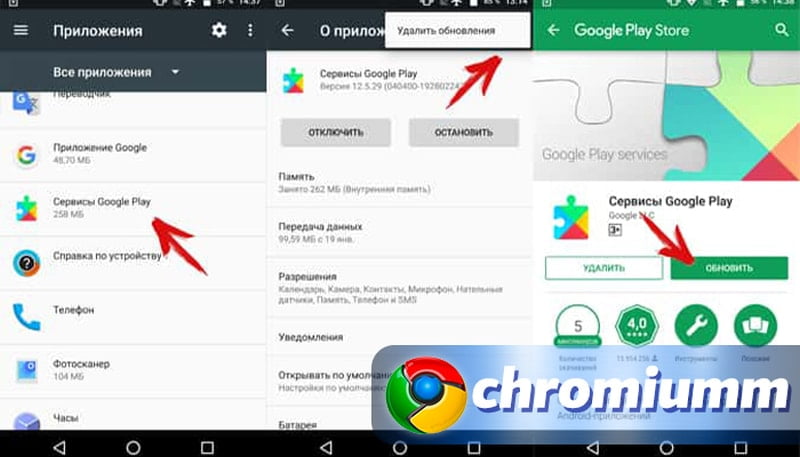 Чтобы решить эту проблему, вы можете загрузить приложение под названием GMS (Google Mobile Services) или Google App Installer.
Чтобы решить эту проблему, вы можете загрузить приложение под названием GMS (Google Mobile Services) или Google App Installer.
Установка приложения GMS поможет вам устранить ошибку, из-за которой сервисы Google Play постоянно останавливаются. Из приложения вы можете удалить и переустановить службы Google Play, включая Google Framework .. Это приложение автоматически обнаруживает сбои в g-приложениях. Если в ваших Play Services есть какие-либо повреждения или сбои, это приложение позволит вам исправить их одним щелчком мыши.
Даже после того, как вы попробовали эти методы, если ваш сервис Google Play по-прежнему не отвечает, проблема может быть вызвана недавно установленным сторонним приложением или системным приложением, которое может быть отключено.
Включение/отключение приложения в Android Если вы недавно отключили какое-либо системное приложение, то снова включите его с Настройки -> Приложения.
Во-первых, убедитесь, что диспетчер загрузки включен. Поскольку диспетчер загрузки должен быть включен, чтобы ваша система работала должным образом, для установки новой версии сервисов Google Play вам необходимо включить диспетчер загрузки. Если он отключен, вы не сможете обновлять или загружать какое-либо приложение или файл из Интернета, поэтому проверьте и убедитесь, что менеджер загрузок включен.
Ошибка Play Service также может быть вызвана недавно установленным сторонним приложением. Поэтому попробуйте удалить недавно установленное приложение.
Если даже после этого проблема все еще существует, дайте последний шанс, то есть сброс до заводских настроек.
Сброс к заводским настройкам также известен и как форматирование устройства Android. Этот метод удалит с устройства все системные даты, включая установленные приложения, контакты, сообщения, мультимедиа и внутреннюю память. Если вы мало что знаете о режиме восстановления или сбросе настроек, обратитесь в ближайший к вам сервисный центр. Если ваш мобильный телефон все еще находится на гарантии, вы получите бесплатное обслуживание своего мобильного телефона, а если у вас нет гарантии, то с вас будет взиматься минимальная сумма.
Если ваш мобильный телефон все еще находится на гарантии, вы получите бесплатное обслуживание своего мобильного телефона, а если у вас нет гарантии, то с вас будет взиматься минимальная сумма.
Если вы лучше осведомлены о рисках сброса к заводским настройкам, ниже приведен способ сброса настроек устройства для устранения ошибки « Сервисы Google Play не поддерживаются вашим устройством ».
Восстановление заводских настроек с помощью настроекПрежде чем приступить к сбросу настроек, убедитесь, что уровень заряда вашего мобильного телефона выше 80%.
Перейти -> Настройки
Прокрутите вниз и нажмите Хранилище и резервное копирование ( В некоторых мобильных телефонах он также указан как Резервное копирование и сброс ).
-
В меню «Хранилище и резервное копирование» найдите и щелкните параметр «Сброс заводских данных».


 Это самая популярная мера решения проблемы среди пользователей. Часто владельцы Инстаграм-аккаунтов отключают автообновление в Настройках, и благополучно об этом забывают. Как итог, они пользуются старой версией до тех пор, пока она окончательно не перестает обслуживаться. Второй вариант – некорректно установленная утилита из-за внутренних сбоев операционной системы, которые несут случайный характер. В любом варианте исправить ситуацию поможет банальное удаление программы с ее последующей установкой из официальных источников или ее обновление в разделе «Мои приложения» в Play Market.
Это самая популярная мера решения проблемы среди пользователей. Часто владельцы Инстаграм-аккаунтов отключают автообновление в Настройках, и благополучно об этом забывают. Как итог, они пользуются старой версией до тех пор, пока она окончательно не перестает обслуживаться. Второй вариант – некорректно установленная утилита из-за внутренних сбоев операционной системы, которые несут случайный характер. В любом варианте исправить ситуацию поможет банальное удаление программы с ее последующей установкой из официальных источников или ее обновление в разделе «Мои приложения» в Play Market. Решить такие трудности поможет «откат» приложения до предыдущей версии. Например, скачивание старой оболочки Инстаграма со сторонних ресурсов. К выбору сайта необходимо подходить внимательно, чтобы не заразить телефон вирусами.
Решить такие трудности поможет «откат» приложения до предыдущей версии. Например, скачивание старой оболочки Инстаграма со сторонних ресурсов. К выбору сайта необходимо подходить внимательно, чтобы не заразить телефон вирусами.

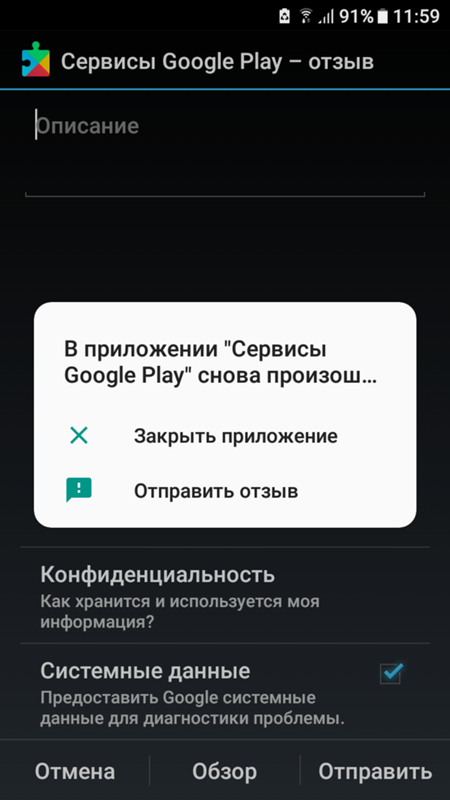 Как правило, эта причина в большинстве случаев вызывает ошибку с уведомлением «подключение отсутствует».
Как правило, эта причина в большинстве случаев вызывает ошибку с уведомлением «подключение отсутствует».
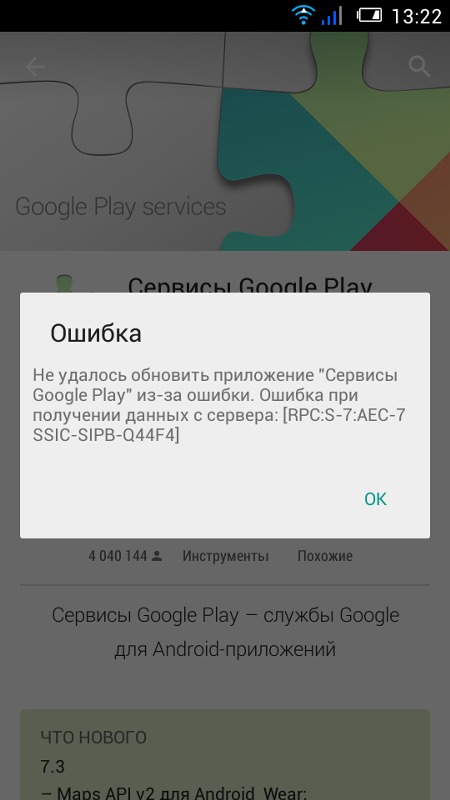 Если вы использует эту утилиту или ей подобную, то нужно сначала остановить её работу, перейдя в «Настройки» -> «Приложения», далее найти нужную программу и нажать на неё. Теперь выбрать «Остановить». Затем полностью удалить.
Если вы использует эту утилиту или ей подобную, то нужно сначала остановить её работу, перейдя в «Настройки» -> «Приложения», далее найти нужную программу и нажать на неё. Теперь выбрать «Остановить». Затем полностью удалить. 0.0.1 localhost.
0.0.1 localhost.
Ваш комментарий будет первым